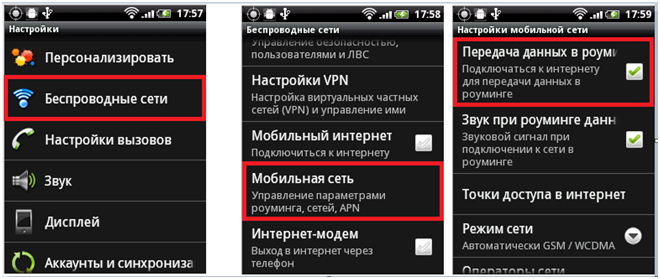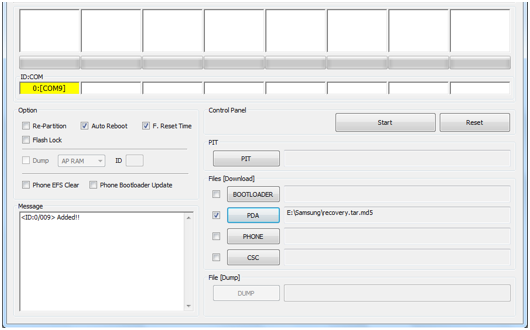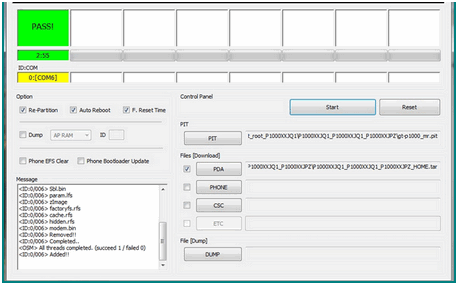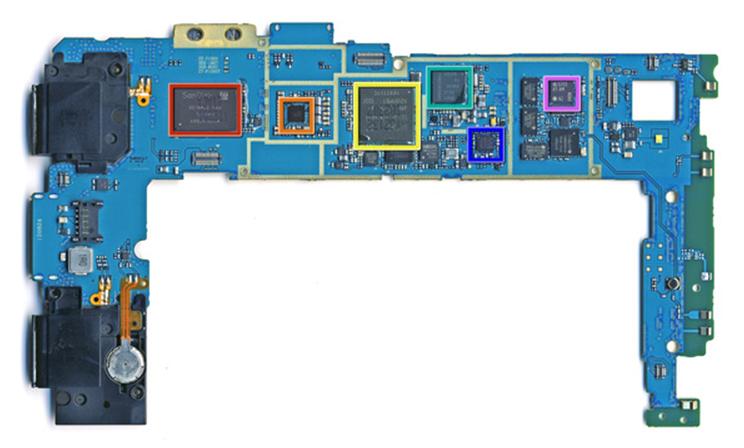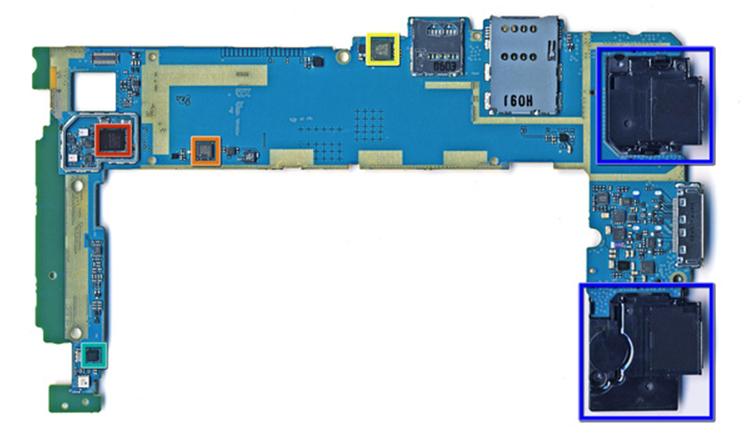- Настройка и разборка планшета Galaxy Tab
- Технические характеристики
- Внешний вид
- Настройка интернета 3G
- Прошивка и получение прав суперпользователя
- Получение root-прав:
- Полная разборка планшета
- Для разборки планшета потребуется такой набор нестандартных инструментов, как:
- Размещение элементов:
- Размещение элементов
- Видео обзор
- Как разобрать планшет Самсунг?
- Почему требуется разборка
- Подготовка
- Какие инструменты нужны
- Пошаговый процесс разборки планшета Galaxy Tab 3
Настройка и разборка планшета Galaxy Tab
Сегодня в данной обзорной статье мы затронем вопрос о том, как же произвести ремонт планшетов samsung, а именно детальный разбор устройства.
Технические характеристики
Планшет galaxy tab работает на уже устаревшей ОS Андроид 2.2, но при этом обладает очень хорошими характеристиками. Оборудован 1000МГц процессором на чипе Cortex A8 и 512Мб оперативной памяти. Внутренняя память составляет 16Гб и дополнительный слот для карты памяти.
Этот не очень новый планшет самсунг имеет опционально Bluetooth, Wi-Fi, 3G, GPRS. Данный девайс имеет 7-дюймовый экран с разрешением 1024х600 пикселей. Помимо сенсорной панели, экран поддерживает работу со стилусом.
Для съемки и общения предусмотрены две камеры фронтальная и тыловая, 1,3Мп и 3Мп. Масса планшетного ПК составляет всего лишь 380 грамм, габариты при этом 12х19х1.2 сантиметров. По заявлению производителей время автономной работы гаджета составляет порядка 7 часов.
К дополнению, в зависимости от режимов данная цифра может меняться.
Внешний вид
Внешне планшет ничем не отличается от подобных эму. Экран обрамленный в черный пластик, на передней стороне находится четыре функциональные кнопки: поиск, назад, домой и список приложений.
В верхней части камера и датчик освещения. На обратной стороне можно найти глазок камеры со вспышкой и соответствующее название модели, компании производителя.
Лицевая и обратная сторона
С правой боковой стороны находится: кнопка включения, регулировка громкости, слоты для карты памяти и сим-карты. На верхней части разъем для наушников.
Правая боковая сторона
На левой стороне никаких функциональных клавиш и разъем не имеется, на нижней же встроенный динамики, слот для зарядки с поддержкой host кабеля.
Левая и нижняя сторона
Комплектация данного девайса также не отличается от подобных эму: сам гаджет, планшет самсунг инструкция, кабель для зарядки и собственно все, комплектация может изменяться от места реализации устройства: Европа, Америка.
Настройка интернета 3G
Сейчас мы рассмотрим как настроить планшет самсунг на работу в сетях мобильного интернета. Для этого перейдем к настройкам планшетного компьютера, далее сеть (беспроводные сети), теперь включить мобильный интернет (поставить галочку), и перейти в мобильные сети.
Включать или не включать роуминг, зависит от Вас и вашего тарифного плана. Переходим в пункт точки доступа в интернете. Далее имена точек доступа и нажать создать новое подключение, чтобы заполнить поля нужно получить данные у сотового оператора: на сайте или далее в этой статье.
- Для МТС- mts;
- tele2- пустое поле;
- BeeLine- beeline;
- Мегафон- пусто.
- Для Tele2- internet.tele2.ru;
- МТС- internet.mts.ru;
- Для Мегафон- internet;
- BeeLine- home.beeline.ru.
- Мегафон – пустое поле;
- BeeLine- beeline;
- Для tele2- пусто;
- для МТС- mts.
Важно знать, включать передачу данных (мобильный интернет) при каждом использовании 3G интернета.
Из выше сказанного мы поняли, как пользоваться планшетом самсунг, теперь же рассмотрим установки нового ПО.
Прошивка и получение прав суперпользователя
Перед прошивкой следует скачать программу KIES для установки всех драйверов на ПК либо найти специализированные драйвера на свой девайс. Далее скачать программу для прошивки Odin, саму прошивку на официальном сайте или с сайта 4pda.ru, с того же сайта скачиваем и root-права. После установки драйверов (посредством подключения гаджета к ПК) программу удаляем.
В корень планшета помещаем архив с root-правами он нам пригодится позже. Запускаем программу Odin, выключаем гаджет зажимаем кнопку включения и громкость плюс, входим в режим загрузки и подтверждаем нажатием кнопки громкость+.
В программе Odin один из портов станет желтого цвета, что оповестит о удачной установки.
Ставим галочки, как показано на картинке и нажимаем кнопку PDA, после чего на ПК выбираем скачанный ранее архив с прошивкой, нажимаем кнопку – START. После успешной установки на экране появится слово – PASS. Первая загрузка девайса будет дольше обычной
Получение root-прав:
- Опять входим в режим загрузчика: кнопка выключения/включения + громкость плюс;
- В списке меню находим — — install zip from sdcard;
- Находим к корне гаджета сброшенный ранее архив;
- После установки находим — reboot system now, перемещаясь кнопками громкости + и –;
- Гаджет перезагрузится и Вы может им пользоваться.
Если в процессе эксплуатации завис планшет самсунг зажмите кнопку включения и регулировки громкости, он сам перезагрузится.
Полная разборка планшета
Для разборки планшета потребуется такой набор нестандартных инструментов, как:
- Обычный фен;
- Специальный пластиковый инструмент, вскрыть корпус;
- Металл spudger – лопатка;
- Медиатор от гитары;
- Отвертка трехлопастная — Tri-wing;
- Отвертка крестовая размером — #00.
Как Вы уже заметили на нижней стороне находятся специальные заглушки, аккуратно поддеваем им и обнаруживаем там 2 винта типа.
Воспользуемся трехлопастной отверткой для того, чтобы их выкрутить. К слову лучше иметь целый набор специализированых отверток для разборки, так как в процессе можно встретить все что угодно.
Воспользуемся инструментом для вскрытия корпуса, как показано на картинке: аккуратно поддевая, а медиатором продолжаем расширять отверстие.
Снятие задней стороны
Теперь опять же воспользуемся отверткой, открепляем все зашел по периметру, как показано ниже.
Аккуратно, не спеша снимаем крышку, стоит заметить, что данный планшетный ПК – не имеет никаких скрытых крепежей, которые в процессе разборки ломаются, поэтому начинающий разборщик с легкостью справится с данным девайсом.
Как видим батарея занимает основную часть корпуса планшета, однако при этом крепится только на одном винте, в данном случаи воспользуемся крестовой отверткой.
Не стоит забывать, что батарею следует также отсоединить от материнской платы, воспользовавшись пластиковым инструментом.
Отсоединение кабеля питания
Теперь осторожно отсоединяем шлейф от тыловой камеры пластиковым инструментом.
Далее аккуратно достаем ее из кармана, ка на картинке ниже.
Достаем основную камеру
Теперь чтобы полностью снять материнскую плату с корпуса нужно отсоединить некоторые шлейфы, показанные на картинке ниже.
- Под красным – шлейф для работы с минигарнитурой;
- Под оранжевым – клавиша регулировки уровня громкости;
- Под желтым – шлейф работы сенсорной панели;
- Под синим – шлейф для дисплея;
- Под бирюзовым – шлейф работы подсветки для функциональных клавиш.
После отсоединения шлейфов, нужно снять материнскую плату, открутив все показанные на картинке винты – крестовой отверткой.
Открепляем материнскую плату
Открепляем фронтальную камеру
Фронтальная камера легким движением снимается с материнской платы.
Чтобы более детально посмотреть материнку нужно снять защитный щит, как на картинке выше.
Размещение элементов:
- Под красным – модуль внутренней памяти;
- Под оранжевым – микросхема питания;
- Под желтым – микропроцессор устройства;
- Под бирюзовым – внутренний модем;
- Под синим – аудиокодек;
- Под фиолетовым – приемник радиочастот.
Размещение элементов
- Под красным – модуль Wi-Fi;
- Под оранжевым – гироскоп;
- Под желтым – контроллер за сенсорной панелью;
- Под бирюзовым – GPS;
- Под синим – акустическая система планшета.
Открепляем разъем для наушников
Разъем для минигарнитуры держится на одном винте.
Аккуратно отсоединяем кабель – поддев его, и убираем в сторону.
Отсоединяем переднюю панель
Для отсоединения, переднего защитного стекла следует воспользуемся феном для нагревания поверхности – по-другому никак.
Отделяем от корпуса TFT дисплей.
На этом разборка планшета Galaxy Tab завершена, протестировав все элементы и заменив неисправные производим все те же этапы только в обратном порядке.
Как в следствии мы получили, что добраться к любому из элементов корпуса можно очень просто, при этом воспользовавшись оптимальным набором инструментов.
Для просмотра более современных устройств следует набрать в поисковой строке самсунг новые планшеты.
Все выше приведённые инструкции по прошивки и разборки планшета следует делать уже с некоторым багажом знаний или по руководством опытного пользователя. За все последствия администрация сайта и автор статьи не несет никакой ответственности.
Видео обзор
Источник
Как разобрать планшет Самсунг?
Любому пользователю будет полезно знать, как разобрать планшет Самсунг, чтобы собственноручно решить некоторые неполадки или просто почистить девайс, ускорив его работу.
Прежде чем перейти к основной части статьи с подготовкой и пошаговым процессом разборки, хочу предупредить, что не рекомендую делать это людям, которые абсолютно не разбираются в технике и никогда ничего не разбирали.
Во-первых, у новичков это может получиться неудачно, и в итоге гаджет может быть поврежден до такой степени, что не будет подлежать восстановлению.
Во-вторых, даже с подробной инструкцией, легко перепутать какие-либо комплектующие или части корпуса, собрав или разобрав девайс неправильно.
В-третьих, при неаккуратных действиях есть небольшой риск самому получить повреждения. Поэтому если вы сомневаетесь в том, что сможете осуществить разборку аппарата должным образом, то обратитесь в службу ремонта планшетов.
Почему требуется разборка
Разбор устройства в домашних условиях рекомендуется при замене определенных комплектующих, которые не впаяны в платы и не установлены глубоко под корпусом.
Отличный пример такой части — аккумуляторная батарея на девайсах без съемной задней крышки. Например, срок эксплуатации аккумулятора уже немаленький и пришло время его замены.
Вместо того, чтобы идти в сервисный центр, покупать там услугу замены и платить за саму батарею (а в сервисных центрах все комплектующие всегда дороже, чем при покупке в магазинах электроники), лучше отдельно приобрести аккумулятор и заменить его дома.
Помимо этого, разбор девайса осуществляют в целях его чистки. И имеется ввиду не только очистка от пыли, но и удаление коррозии.
В итоге это как минимум очищение от пыли и коррозии, даже если никакие комплектующие заменять не надо.
Подготовка
Подготовка перед тем, как разобрать планшет Samsung Galaxy Tab 3 (а именно эта модель будет приведена в качестве примера ниже), включает в себя прочтение этой статьи до конца.
Далее подготовьте нужные инструменты (об этом в следующем заголовке) и выберите удобное место для работы. Отлично подойдет свободный стол, на который нужно поставить пару чашек для сбора таких мелких деталей, как винты.
Какие инструменты нужны
Инструментов понадобится немного: крестовая отвертка, специальная пластиковая “лопатка” для поддевания некоторых комплектующих и корпуса, небольшой и тонкий пластиковый предмет, который влезет между панелей корпуса (этот предмет обязательно должен быть пластиковым, так как металлический тонкий предмет может поцарапать корпус во время поддевания боковых защелок, а мягкий пластик не поцарапает такой же пластиковый корпус).
Если нужно снять лицевую панель (дисплей и диоды под ним), то понадобится специальный термофен для нагревания.
Пошаговый процесс разборки планшета Galaxy Tab 3
Поэтапная инструкция того, как разобрать планшет Самсунг Галакси Таб 3:
- Подденьте боковые защелки корпуса, которые расположены по всему периметру, с помощью тонкого пластикового предмета, упомянутого выше. Делайте это не торопясь и по часовой стрелке. О каждой защелке, вышедшей из паза, будет свидетельствовать соответствующий щелчок. Когда все боковые защелки выйдут из пазов, нижняя часть сама отойдет от корпуса, словно это задняя крышка. Снимите ее.
- Под снятой задней панелью будет рамка, состоящая из металла и местами пластика. Она скрепляет весь корпус и закреплена винтами, поэтому ее надо открутить с помощью крестовой отвертки. При этом все одинаковые винты складывайте в одну чашку. Когда вся рамка будет откручена, положите планшет лицевой стороной вниз, ухватите пальцами двух рук эту рамку, и медленно потяните вверх под прямым углом.
- Теперь видно основную плату, а также аккумуляторную батарею. Она привинчена либо одним винтом, либо двумя. Открутите её с помощью крестовой отвертки и поместите винты в отдельную чашку, чтобы не перепутать с предыдущими.
- Отсоедините открученный аккумулятор руками.
- Найдите шлейф камеры, которая выглядит так же, как и в собранном состоянии. Затем возьмите пластиковую “лопатку” и аккуратно вытащите камеру из своего разъема. Положите вытащенную камеру на салфетку и желательно подпишите ее перед этим, чтобы при последующей сборке не спутать комплектующие между собой.
- Найдите шлейф кнопок громкости, который соединен системной шиной с данными кнопками, и медленно подденьте его пластиковой “лопаткой”. Далее положите деталь на подписанную салфетку.
- Шлейф дисплея самый большой, и его надо аккуратно отодвигать от корпуса той же “лопаточкой”. Сначала проведите ей по всему периметру шлейфа (там, где возможно провести по периметру), а затем вытащите его и положите на подписанную салфетку.
- Теперь вытащите светодиод, слот для карты памяти и слот для симкарты (если он есть). Сделайте это так же, как в предыдущих пунктах, аккуратно поддев пластиковой “лопаткой”.
- Далее всё зависит от конкретной сборки Галакси Таб 3. Если видно, что можно отсоединить шлейф зарядки, то сделайте это. Если же данный шлейф расположен глубоко и почти не виден, то не трогайте его.
- Когда все шлейфы отсоединены, можно снимать материнскую плату, откручивая 7 винтов, которые ее держат (3 винта сверху, 3 винта снизу и 1 винт сбоку, в противоположной от аккумулятора части). В некоторых сборках плата вообще держится на нескольких пазах, которые нужно поддеть по периметру тонким пластиковым предметом (тем же, с помощью которого была отсоединена задняя часть). Когда вся плата будет откреплена, возьмите ее двумя руками и медленно поднимите вверх под прямым углом.
- Осталось лишь открутить разъем для наушников, который закреплен двумя винтами. После этого положите его на отдельно подписанную салфетку.
- Если нужно разобрать дисплей, то перед этим нагрейте его термофеном, а затем подденьте по всему периметру пластиковой “лопаткой”. На этой модели ЖК-дисплей и стекло поверх него не являются одним целым, поэтому можно отделить одно от другого.
При сборке советую использовать инструкцию наоборот: от конца до начала. Зачастую сборка сложнее и кропотливее разбора, поэтому будьте предельно аккуратны.
Источник